TO COPY.COM ΣΤΑΜΑΤΗΣΕ ΝΑ ΛΕΙΤΟΥΡΓΕΙ ΤΗΝ 1η ΜΑΪΟΥ 2016
Το Copy.com είναι άλλη μια από τις πολλές υπηρεσίες που υπάρχουν για cloud χώρο και αποθήκευση των αρχείων σας στο Web.
Η υπηρεσία σας προσφέρει 15GB δωρεάν χώρο, χωρίς file size limit και 5GB επιπλέον(δηλ. 20GB σύνολο) αν γραφτείτε μέσω κάποιας referral διεύθυνσης. Διαθέτει έναν Linux client για άμεση διαχείριση από το Linux Desktop σας.
Όσοι έχετε την ευχέρεια, τον χρόνο, τις γνώσεις, το έξτρα hardware που χρειάζονται για να στήσετε έναν δικό σας server, τότε δεν το συζητάμε καν. Κάντε το και προτιμήστε να ελέγχετε εσείς τον χώρο σας και όχι κάποιος άλλος. Χρησιμοποιήστε git ή το πασίγνωστο πλέον OwnCloud και ξεμπερδέψατε.
Όσοι όμως δεν μπορείτε να κάνετε κάτι τέτοιο και απλά θέλετε να ανεβάσετε μερικά αρχεία στο «σύννεφο» έτσι ώστε να τα έχετε διαθέσιμα σε όλες σας τις συσκευές, τότε το copy.com είναι μια από τις υπηρεσίες που προσφέρουν αυτή τη δυνατότητα. Έχει apps για Windows, Mac, Linux, Android , οπότε καταλαβαίνετε πως είναι διαθέσιμο σε όλες τις γνωστές πλατφόρμες.
Μέσω referral κερδίζετε 5GB επιπλέον
Αφού μπορείτε να κερδίσετε και 5GB έξτρα και να φτάσετε στα 20GB σύνολο, γιατί να μην το κάνετε; Αυτό το πρόγραμμα με τα referrals είναι αρκετά έξυπνο και συμφέρει όλους. Προσωπικά έχω φτάσει τα 60GB έτσι (και για μένα είναι ήδη αρκετά), αλλά θα δώσω εδώ την referral διεύθυνση μου, καθώς και ενός άλλου χρήστη. Δεν γνωρίζω άλλες referral διευθύνσεις (αν γνώριζα θα τις δημοσίευα κι αυτές). Πραγματικά δεν έχει κάποια σημασία με ποια από τις δυο θα γραφτείτε, με όποια και να γραφτείτε θα κερδίσετε 5GB έξτρα χώρο. Απλά ακολουθήστε τις οδηγίες για να ενεργοποιήσετε αυτά τα 5GB.
Linux Client
Αφού κάνετε εγγραφή μέσω κάποιας από τις παραπάνω διευθύνσεις, θα δείτε πως πρέπει να κατεβάσετε και να τρέξετε και τον Linux Client για να ενεργοποιήσετε αυτά τα 5GB έξτρα χώρο. Ο Linux client που διαθέτει το copy.com είναι multi-distribution και δεν χρειάζεται στην ουσία κάποια εγκατάσταση. Είναι ένα συμπιεσμένο αρχείο .tgz το οποίο αφού το αποσυμπιέσετε θα μπείτε στον κατάλληλο φάκελο (x86 ή x86_64) και θα τρέξετε το εκτελέσιμο CopyAgent.
Μέσω τερματικού αυτό μπορεί να γίνει ως εξής (υποθέτουμε ότι έχετε κατεβάσει το αρχείο στον κατάλογο Downloads και το σύστημά σας είναι 64bit)
cd Downloads
tar xvzf copy_agent-1.43.0290.tgz
cd copy/x86_64
./CopyAgent
Θα ανοίξει η εφαρμογή όπου θα σας ζητήσει να συνδεθείτε με το username σας και τον κωδικό σας στο copy.com. Ακολουθήστε τις οδηγίες. Θα δείτε και το tray icon του copy.com κάτω δεξιά. Από εκεί με δεξί κλικ μπορείτε να δείτε πληροφορίες για τον λογαριασμό σας και να διαχειριστείτε διάφορα. Τα credentials τα δίνετε μια φορά (αυτά αποθηκεύονται και δεν χρειάζεται να τα δώσετε ξανά).
Δείτε και μερικές εικόνες από τον client για να «πάρετε μια γεύση».
Αν θέλετε να εκκινεί αυτόματα μαζί με το Linux Desktop σας, υπάρχει επιλογή και από το preferences του Copy, είτε μπορείτε να το προσθέσετε χειροκίνητα στο startup applications. Δοκιμάστε και χρησιμοποιείστε ότι δουλεύει καλύτερα για σας.
Τον φάκελο του copy (τον αποσυμπιεσμένο) φυλάξτε τον κάπου, έτσι ώστε να μην τον διαγράψετε κατά λάθος. Από εκεί θα τρέχετε (ή θα τρέχει) το Copy.
Για να το προσθέσετε χειροκίνητα στο startup applications , αρκεί να δώσετε στο Command το πλήρες path. Π.χ
/home/«το username σας»/Downloads/copy/x86_64/CopyAgent
και είστε εντάξει.
Φτιάχνοντας έναν desktop launcher
Αν θέλετε να φτιάξετε έναν desktop launcher, έτσι ώστε να μην το εκκινείτε από τερματικό (σε περίπτωση που θέλετε να εκκινείτε εσείς την εφαρμογή και δεν την θέλετε στο startup applications), μπορείτε να φτιάξετε έναν χειροκίνητα.
Μέσα στο /usr/share/applications βρίσκονται τα αρχεία με κατάληξη .dekstop. Εμείς απλά θα φτιάξουμε χειροκίνητα άλλο ένα.
sudo nano /usr/share/applications/copy.desktop
αντί του nano, μπορείτε να χρησιμοποιήσετε τον text editor της αρεσκείας σας (π.χ gedit, kate, leafpad..κλπ)
Και προσθέτουμε μέσα τα παρακάτω
[Desktop Entry] Version=1.0 Name=Copy GenericName=Cloud Storage Comment=Access Cloud Storage on copy.com Exec=«Το πλήρες path για το executable» Icon=«Το πλήρες path για το εικονίδιο» Terminal=false Type=Application Categories=Network Keywords=web;internet;
Προσέξτε εδώ τα Exec και Icon τα οποία πρέπει να τα συμπληρώσετε εσείς. Αναλόγως που έχετε αποθηκεύσει τον αποσυμπιεσμένο φάκελο copy και το εικονίδιο. Εικονίδιο μπορείτε να βρείτε εύκολα από το Internet ψάχνοντας για copy.com icon στο Google.
Κάντε ένα logout-login και θα δείτε το Copy στα προγράμματα σας πλέον. Πατώντας επάνω θα εκκινεί όπως κάθε άλλη εφαρμογή.
Nautilus integration
Το Copy διαθέτει και integration με τον ναυτίλο (όπως π.χ το dropbox στο δεξί κλικ), αλλά θα πρέπει να τρέξετε μια εντολή ως root χρήστης. Δεν λειτουργεί με όλες τις εκδόσεις του nautilus και προσωπικά δεν το προτιμώ, δεν θέλω να τρέχω εντολές ως root χρήστης και δεν το βρίσκω και τόσο πολύ handy, αφού υπάρχει το εικονίδιο στο tray, καθώς και ο φάκελος copy που θα δημιουργηθεί μετά το πρώτο sync και μπορώ πάλι μέσω του όποιου file manager να «πετάω» αρχεία εκεί μέσα και να συγχρονίζονται αυτόματα.
Αν θέλετε να δοκιμάσετε, η εντολή είναι
sudo ./CopyAgent –installOverlay
Την παραπάνω εντολή την τρέχετε αφού έχετε συνδεθεί στο path που βρίσκεται το executable CopyAgent.
π.χ
cd Downloads/copy/x86_64/
Μιας και το ανέφερα, προσέξτε μην μπερδέψετε τον φάκελο copy που θα δημιουργηθεί μετά το πρώτο sync (εκεί θα βρίσκονται τα αρχεία σας στο cloud) με τον φάκελο copy όπου είναι ο αποσυμπιεσμένος και περιέχει μέσα το executable αρχείο. Μεταφέρετε τον φάκελο copy με το εκτελέσιμο κάπου αλλού (ή αφήστε τον στο Downloads, εξάλλου ο copy που θα περιέχει τα αρχεία σας θα δημιουργηθεί αυτόματα στον προσωπικό σας κατάλογο) ή αν θέλετε μετονομάστε τον σε κάτι άλλο. Δεν παίζει σημασία, αρκεί να δώστε το σωστό path εκεί που πρέπει.
Διαβάζουμε πριν κάνουμε εγγραφή
Φροντίστε να σας γίνει συνήθεια αυτό, είναι καλό. Πριν κάνετε εγγραφή στην υπηρεσία διαβάσετε τα Terms of Use και αν συμφωνείτε προχωράτε. Αν κάτι σας «κάτσει στραβά», τότε ζητήστε διευκρινήσεις ή στην τελική ψάξτε για άλλη υπηρεσία.
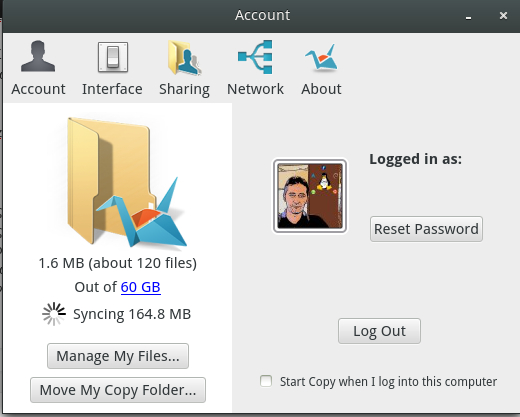
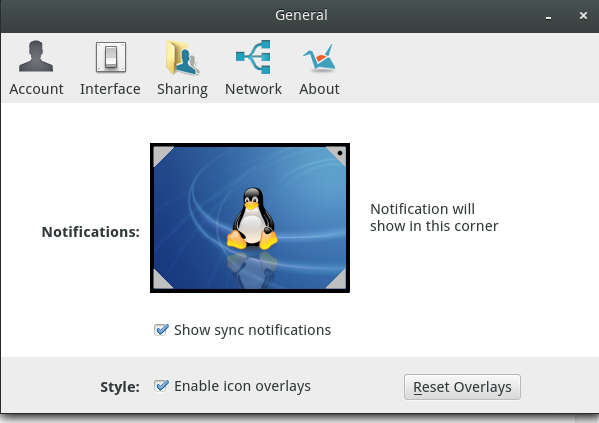

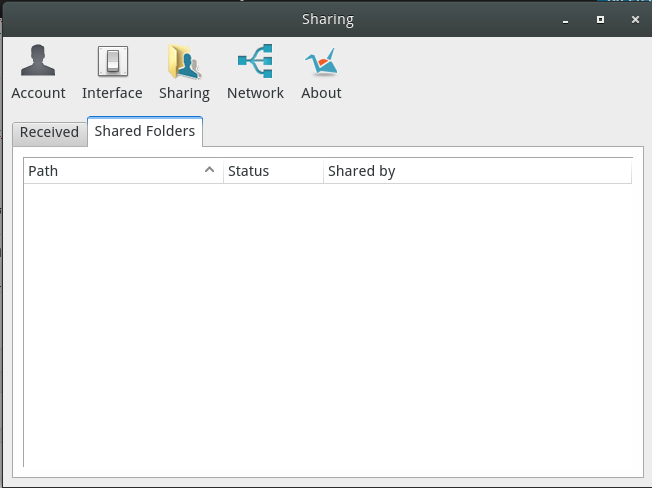
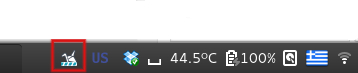
https://copy.com?r=A4fAYW